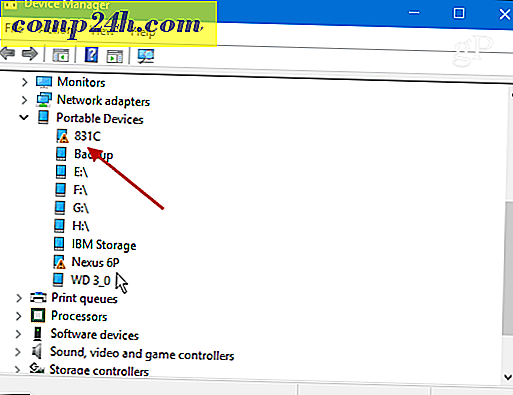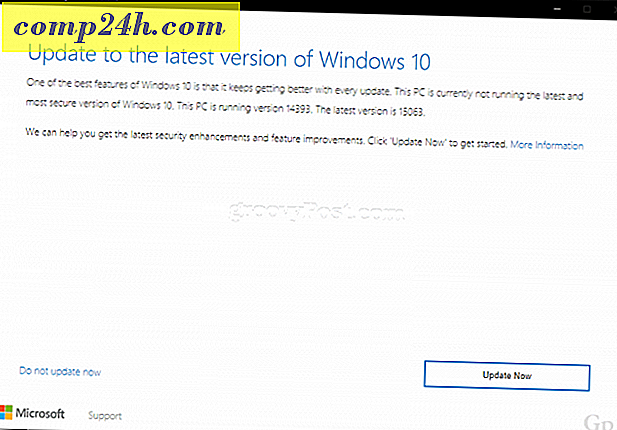Handledning: Använda Windows Defender - Uppdatera definitioner och skanna efter virus
Säkerhet är en av de mest sålda funktionerna i Windows 10. Microsoft har gjort mycket arbete för att förbättra operativsystemen som är inbyggda i Antivirus-verktyget, Windows Defender. Ursprungligen kallat Microsoft Security Essentials, namngav appen Defender, som ersatte det ursprungliga AntiSpyware-verktyget som kom med tidigare versioner. Windows Defender i Windows 10 fokuserar på bättre hot upptäckt genom att snabbt analysera potentiell skadlig programvara. använder Cloud Protection-teknik och automatisk provinsändning.
Skanna och ta bort skadlig kod med Windows Defender i Windows 10
När du startar Windows Defender för första gången hälsas du med en dialogruta som berättar om de nya förbättringarna, klicka på Slå på och Stäng för att avvisa det.
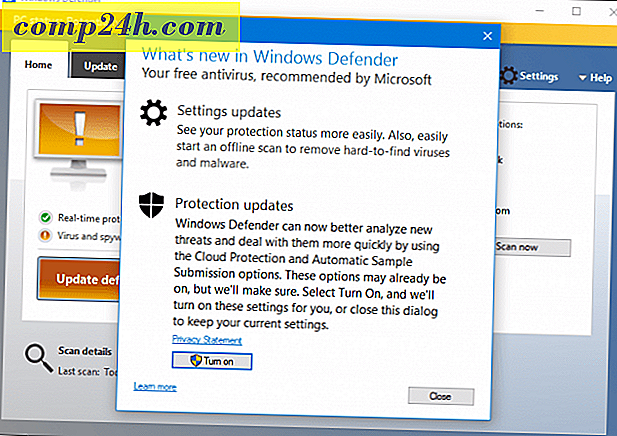
Inte mycket har ändrats gränssnittskort i verktyget. Beroende på datorns status visar Windows Defender en viss färg.
Om statusfältet är grönt är du för närvarande skyddad.

Om det har varit ett tag sedan du senast uppdaterade Windows Defender, indikerar statusen att din dator inte är skyddad, representerad av en orange färg. Du kan lösa det genom att klicka på uppdateringsdefinitionerna.

Röd indikerar att ett hot har upptäckts.
Windows 10 förbättringar och integration
Defender ger bättre integration över hela operativsystemet. Exempel på detta kan ses på områden som Windows Action Center.


Windows Defender meddelar dig när dina definitioner är föråldrade, vilket ger möjlighet att uppdatera omedelbart.

Ikonen Meddelandeområde och snabbmenyn med höger klick har också återställts, vilket ger snabb åtkomst för skanningsenheter, mappar och program.


Ett nytt modernt inställningsgränssnitt gör det enkelt att modifiera och anpassa Windows Defender-funktionerna. som realtidsskydd och molnbaserat skydd. Om du behöver lägga till en uteslutning kan du göra det från det nya inställningsgränssnittet. Detta är viktigt, särskilt när du redigerar systemfiler som värdfilen.

Uppdatera definitioner
Även om din status är skyddad, bör du fortfarande kolla efter uppdaterade definitioner. Definitioner är tillgängliga via Windows-uppdateringar eller i Windows Defender-gränssnittet. välj fliken Uppdatering och klicka sedan på Uppdatera definitioner. Du kan också granska ytterligare information om din definitionsstatus, till exempel de senaste tidsdefinitionerna skapades, uppdaterades och versioner installerade.

Om du behöver få definitioner för en offline-dator Du kan ladda ner dem från malware-skyddscentralen, spara den till en tummin enhet och starta sedan installationen på måldatorn.

Skanna och ta bort hot
Du kan börja skanna flera sätt. För externa lagringsenheter, öppna File Explorer> Den här datorn, anslut enheten, högerklicka på enheten och klicka sedan på Sök med Windows Defender .

Du kan starta en skanning från själva Windows Defender. Verktyget erbjuder tre alternativ: Snabb, Full och Anpassad.
Snabbkontrollerar de områden som skadlig programvara, inklusive virus, spionprogram och oönskade program, sannolikt kommer att infektera.
Fullskannar alla filer på din dator och körprogram. En fullständig skanning tar mer tid beroende på hur många filer som är lagrade på datorn.
Anpassad - Med det här alternativet kan du bara skanna de områden i det system du väljer.
När du är redo att utföra en skanning väljer du det alternativ som bäst passar dig och klickar sedan på Skanna nu.

När ett hot upptäcks kommer Windows Defender att meddela dig om dess existens. Försök görs för att ta bort hotet automatiskt.

För att lära dig mer om ett upptäckt hot, starta Defender-programmet och välj sedan fliken Historik . Klicka på Visa detaljer för att se över typen av hot, tillsammans med dess svårighetsgrad och en beskrivning av sitt beteende. Om det fastställs att Windows Defender upptäckte en falsk positiv, kan du ändra beteendet och återställa objektet. Gör detta med försiktighet.

Du kan även utföra offline säkerhetsskanningar för svårt att ta bort hot. Tidigare behövde denna funktion hämta Windows Defender Offline Tool; kolla in vår tidigare artikel för instruktioner hur du använder den.

Microsoft har också förbättrat hur Windows Defender beter sig med tredjeparts antivirusverktyg. Även om det ursprungligen var utformat som ett alternativ för nedgången när tredjeparts antivirusverktygsabonnemang upphörde eller kunder nekade att förnya en prenumeration. Microsoft har konstruerat Defender så att båda kan existera. Så det är en titt på den nya Windows Defender och hur man använder den. Är du en fan av Windows Defender eller föredrar du att använda ett tredjeparts antivirusverktyg? Om så är fallet, berätta varför i kommentarerna.